使用 Calibre 将电子书传输到 Kindle 的方法
亚马逊 Kindle 提供了一个庞大的电子书资源库,用户可以在 Kindle 设备上尽情阅读。然而,有时你想要的书籍可能并未在 Kindle 商店上架。这时,使用 Calibre 将任何电子书传输到 Kindle 就显得尤为重要。下面将介绍如何操作。
在电脑上安装 Calibre
我们将使用一款免费且开源的电子书管理应用 Calibre。它支持 Windows、Mac 和 Linux 系统。这款应用功能强大,适合专业用户,但对于像管理电子书库或在设备之间传输电子书这样的简单操作,它同样非常易用。
Calibre 最强大的功能之一是格式转换。你无需担心下载 MOBI 格式的文件(Amazon Kindle 的默认格式)。即使你拥有 ePub 格式的电子书,Calibre 也会在将电子书传输到 Kindle 之前自动为你进行转换(前提是你使用的电子书没有 DRM 保护)。
请访问 Calibre 的官方网站 下载该应用。安装完成后,Calibre 的欢迎向导会引导你完成初始设置。
第一步是为你的 Calibre 书库选择一个存储位置。你可以使用默认位置,也可以点击“更改”按钮选择其他文件夹。如果你计划使用 Calibre 管理整个电子书库,建议你使用 Dropbox 或 iCloud Drive 文件夹来存储你的 Calibre 书库。选择好位置后,点击“下一步”。
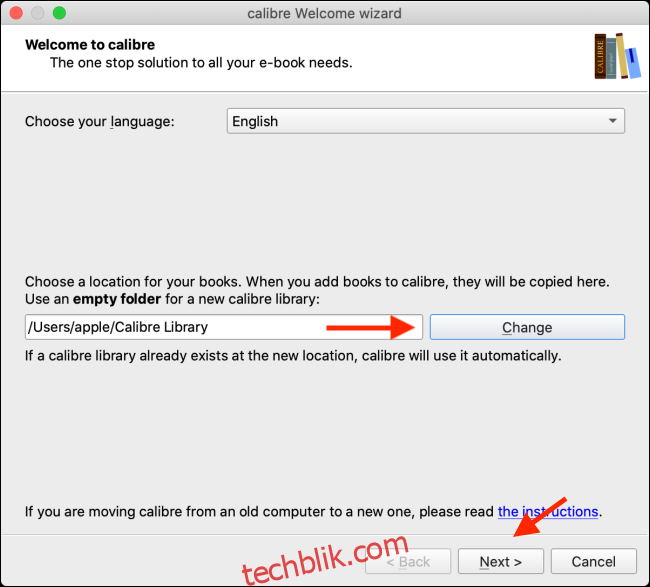
在下一个屏幕中,选择你的 Kindle 设备型号,然后点击“下一步”。
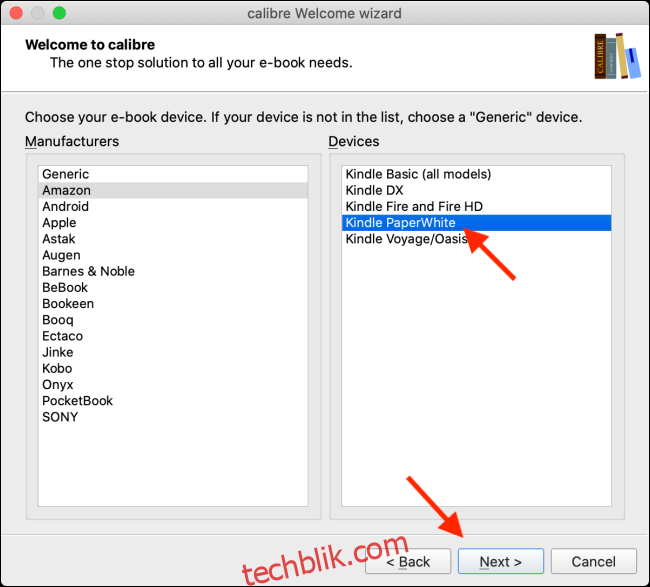
接下来,Calibre 会询问你是否要为电子书设置无线电子邮件传送。如果你设置了 Kindle 的电子邮件地址,请填写详细信息,然后点击“下一步”。这步是可选的,因为我们不会使用邮件方式传输电子书。
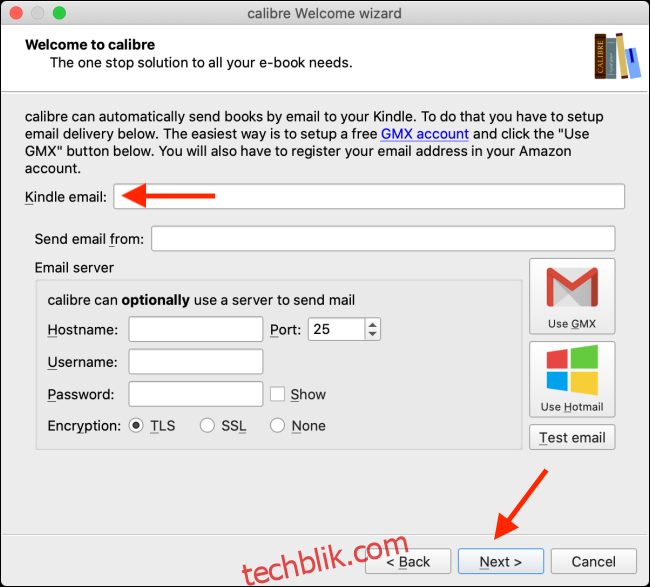
现在,Calibre 的设置就完成了。点击“完成”按钮,启动 Calibre 应用。
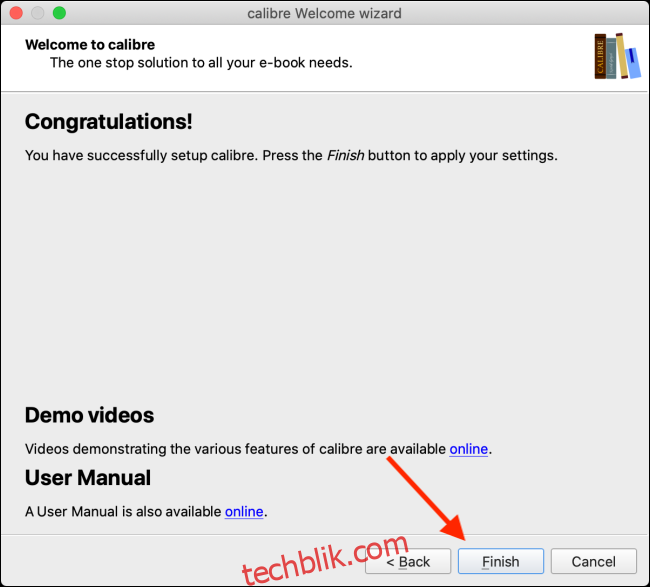
使用 Calibre 将书籍传输到 Kindle
打开 Calibre 电子书管理界面后,现在可以添加你下载的书籍了。你可以使用 MOBI 和 ePub 格式的电子书。
要将电子书添加到 Calibre,只需将其拖入 Calibre 窗口即可。
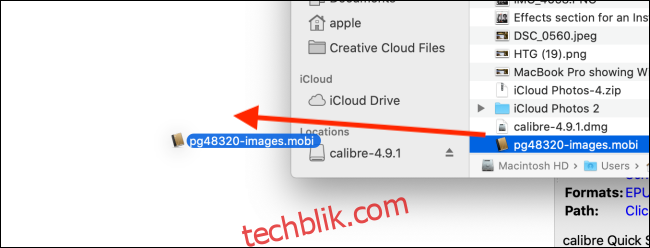
稍等片刻,Calibre 就会导入电子书,并获取相关的元数据、书籍详情和封面图片。
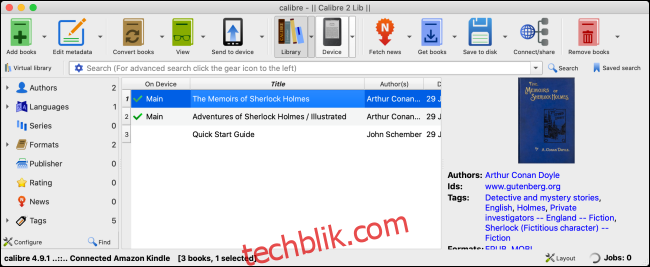
使用 USB 数据线将 Kindle 连接到电脑。一旦 Calibre 识别出你的 Kindle,你会在书名列表旁边看到一个新的“设备上”列。
现在,我们开始将电子书传输到 Kindle 的内存中。选择一本书(或多本),然后右键点击选中的电子书。在菜单中,点击“发送到设备”按钮,然后选择“发送到主存储器”。
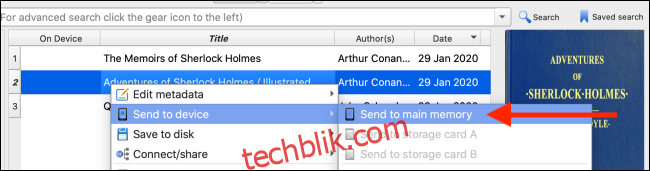
如果你选择了 MOBI 电子书,传输会在一两秒内完成。如果你选择了 ePub 电子书,Calibre 会在传输前询问是否需要转换。这时点击“是”。
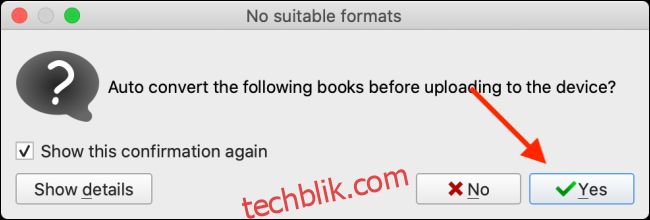
Calibre 会先转换电子书格式,然后再进行传输。这个过程会比直接传输 MOBI 文件耗时,具体取决于电子书的大小。
你可以点击右下角的“作业”按钮来监控进度。

在这里,你可以查看所有设备的导入、转换和传输历史记录。
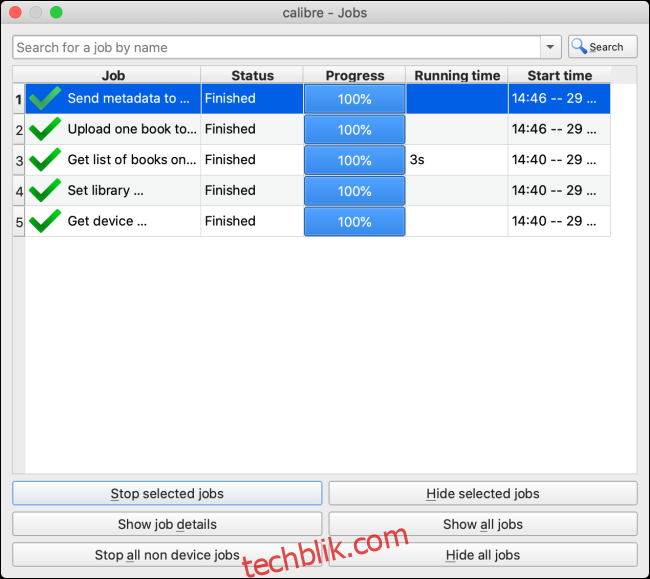
将所有需要的电子书传输到 Kindle 后,你就可以安全弹出设备了。你可以直接在 Calibre 中完成此操作。
在顶部工具栏中,点击“设备”按钮旁边的下拉箭头,然后选择“弹出此设备”。
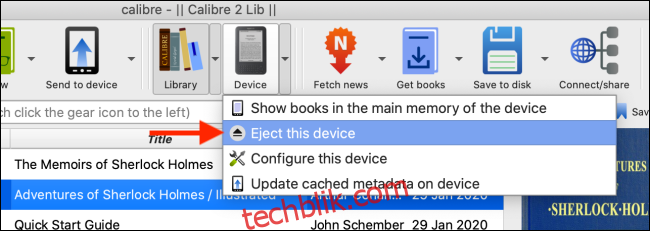
现在,你可以从电脑上断开 Kindle 设备,并开始阅读你传输的书籍了。
你还可以在亚马逊生态系统之外使用 Kindle 做更多事情。例如,你可以在 Kindle 设备上搜索和备份所有标注和笔记,而无需任何第三方软件。